COMPLEJO EDUCATIVO CATÓLICO FE Y ALEGRÍA “SAN JOSÉ” MATERIA: INFORMÁTICA.
Anuncio
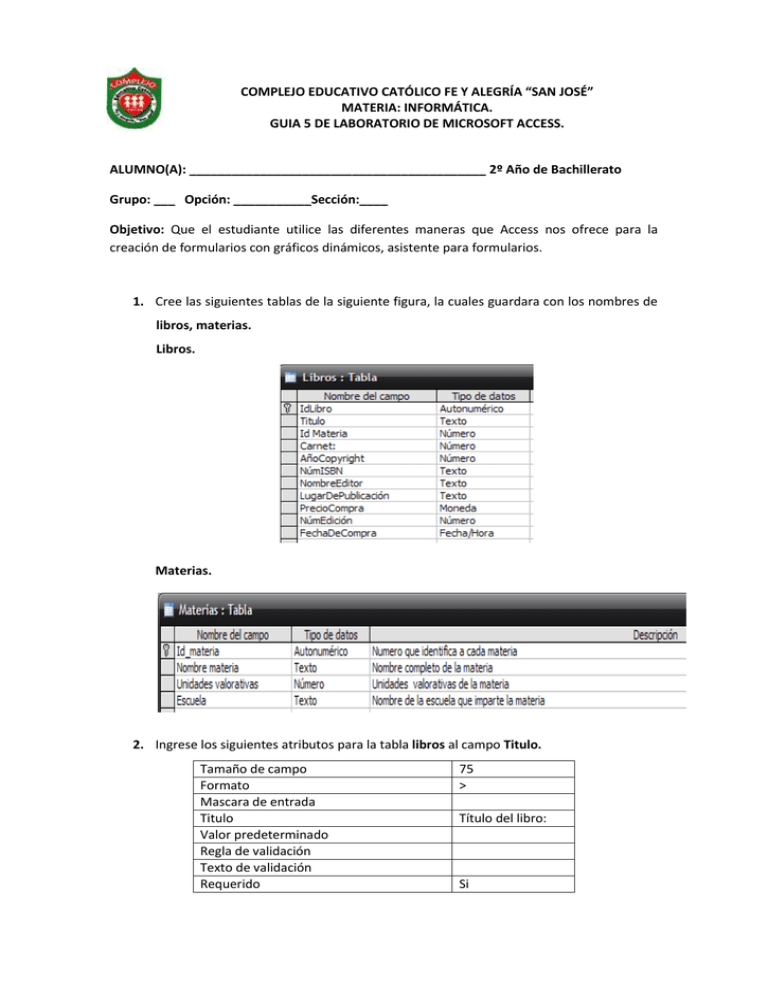
COMPLEJO EDUCATIVO CATÓLICO FE Y ALEGRÍA “SAN JOSÉ” MATERIA: INFORMÁTICA. GUIA 5 DE LABORATORIO DE MICROSOFT ACCESS. ALUMNO(A): __________________________________________ 2º Año de Bachillerato Grupo: ___ Opción: ___________Sección:____ Objetivo: Que el estudiante utilice las diferentes maneras que Access nos ofrece para la creación de formularios con gráficos dinámicos, asistente para formularios. 1. Cree las siguientes tablas de la siguiente figura, la cuales guardara con los nombres de libros, materias. Libros. Materias. 2. Ingrese los siguientes atributos para la tabla libros al campo Titulo. Tamaño de campo Formato Mascara de entrada Titulo Valor predeterminado Regla de validación Texto de validación Requerido 75 > Título del libro: Si Permitir longitud cero Indexado No No 3. Aplique los siguientes atributos para la tabla materias: 4. Los atributos para el campo Id_materia son: Tamaño de campo Entero largo Nuevos valores Incrementalmente Formato Titulo Código de materia: Indexado Si (sin duplicados) 5. Los atributos para el campo Nombre materia son: Tamaño de campo Formato Mascara de entrada Titulo Valor predeterminado Regla de validación Texto de validación Requerido Permitir longitud cero Indexado 50 > Nombre Materia: Si No No 6. Los atributos para el campo Unidades valorativas son: Tamaño de campo Formato Lugares decimales Mascara de entrada Titulo Valor predeterminado Regla de validación Texto de validación Requerido Indexado Entero 0 Unidades Valorativas: 3 >0 Las unidades valorativas son mayor que cero Si No 7. Los atributos para el campo Escuela son: Tamaño de campo Formato Mascara de entrada Titulo Valor predeterminado Regla de validación 25 > Escuela que la imparte: Texto de validación Requerido Permitir longitud cero Indexado Si No No 8. Cierre la tabla. 9. Una vez terminada la tabla materias proceda a llenar los registros que corresponden a esta tabla que se encuentra al final de la guía. 10. Abra la tabla libros y para el campo IdMateria cambie el tipo de dato de número a Asistente para búsquedas. 11. Ahora aparecerá una ventana dará clic a Siguiente, a continuación aparecerá la siguiente ventana, escogerá la tabla Materias de clic en Siguiente. 12. Luego aparecerá la siguiente ventana, escogerá el campo IdMateria, dará clic al botón y luego dará clic a Siguiente tal y como se muestra en la figura. 13. aparecerá otra ventana y dará clic a Siguiente, nuevamente aparecerá otra ventana y dará clic en Siguiente. Aparecerá la siguiente ventana. Escriba lo que aparece en la ventana y da clic en Finalizar. Después aparecerá otro cuadro y dará clic en Sí. 14. Ahora ingrese cinco registros a cada tabla estos se encuentran al final de la guía. Creación de un formulario a través de gráficos dinámicos. 1. Pasaremos a crear un formulario para ello abramos la tabla Libros debemos tomar en cuenta que la tabla debe estar en Vista hoja de datos o de lo contrario no podremos crearla, daremos clic en cinta de opciones Crear y ahora pasaremos a crear otro formulario por medio de la opción Más formularios demos clic sobre el y ahora da clic en la opción Gráfico dinámico. 2. Daremos doble clic en el botón lista de campo nos aparecerá un cuadro con todos los registros de la tabla libros y arrastraremos los campos Titulo y PrecioCompra hacia el área de gráficos, ahora cambiaremos el tipo de gráfico daremos clic derecho en el área de gráfico y daremos clic sobre Cambiar tipo de gráfico elegiremos el de barras 3D agrupada. 3. Grabe el formulario con el nombre: PrecioLibros. Creación de un formulario por medio del asistente para formularios. 1. Pasaremos a crear un formulario para ello daremos clic en cinta de opciones Crear y ahora pasaremos y daremos clic sobre el botón Asistente para formularios. 2. Aparece la ventana de Asistente para formularios y de la pestaña que aparece en la parte superior elija la tabla libros, ahora presione el siguiente botón para seleccionar todos los campos de la tabla. 3. Luego presione Siguiente. 4. En la siguiente ventana, seleccione la opción Justificado y presione el botón Siguiente. 5. Aparece una ventana en la cual no modificaremos nada y solo damos clic en Finalizar. 6. Ahora ingrese dos registros más en el formulario ya creado eso lo hará haciendo uso de la barra de navegación que se encuentra en la parte inferior del formulario deberá presionar el botón Nuevo registro que esta al final de esta barra de navegación o lo puede hacer dándole clic al botón Nuevo que esta en la cinta de opciones de Inicio una vez ingresado estos dos nuevos registros de clic en el botón Guardar ahora de clic derecho en la pestaña del formulario y de clic en Guardar, abra la tabla libros y verifique que los registros que acaba de ingresar aparezcan en la tabla. Tabla materias. Id_materia 1 2 3 4 5 Tabla Libros. Id_libro 1 2 3 4 5 Nombre Materia Estadística I Ingles I Base de datos I Ing. Económica Macroeconomía Titulo del libro Calculo Principios de economía Ingeniería Económica Visual Basic .Net Seminario Unidades Valorativas 3 3 3 3 3 Escuela Ciencias Básicas Idiomas Computación Industrial Economía Código de materia 1 2 Carnet: AñoCopyright NumIsbn Lugar de publicación México Chile Precio compra 34 45 NúmEdición 546fggg 566fffyu Nombre editor Sears Resnick 1 2 Fecha de compra 3/02/2001 3/02/2000 3434544 4354556 1987 1995 3 3454365 2003 33gfgfjn Larson Argentina 74 5 12/12/2007 4 3435777 2001 336fgfgu Zemansky Venezuela 12 7 11/07/2009 5 7766345 2007 124femk Leithold Colombia 36 9 07/07/2004